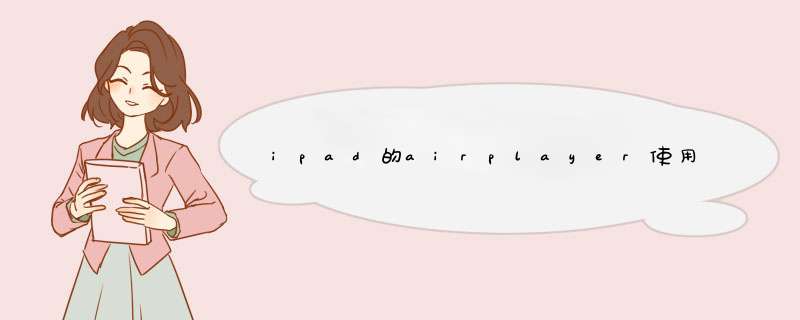
在 iPad 主屏上用手指在屏幕底部向上滑动,如图所示
随后在控制中心界面里,点击“AirPlay”选项,如图所示
此时会看到 AirPlay 提供的连接选项,这里以 iTools 的 AirPlay 连接为例,如图所示
随后选择 iTools 的 AirPlay 连接,如图所示
当 iPad 与 Airplay 连接好并启用镜像以后,会在 iPad 的顶部看到 AirPlay 的状态,如图所示
另外当 iPad 与 蓝牙设备连接时,也可以通过 AirPlay 来管理设备。
本方法适用于以下设备:iPhone 4S, iPhone 5, iPhone 5s, iPad 2, iPad 3, iPad 4, iPad mini.本方法不适用于以下设备:iPod Touch各版本,不支持开启个人热点的iPad(WIFI版本)。
软件要求:Windows XP及其 以上版本,用户账号必须有管理员权限,iTunes,iTools及AirPlayer。
硬件要求:支持AirPlay功能的iOS设备,与其对应的USB数据线,电脑一台(有无WIFI功能均可),路由器(非必须),网线(非必须)
以上条件有任何一条不能满足的,可以止步于此。下面开始设置步骤,
Step 1. 删除或停用电脑上的各种无良杀毒软件,安全卫士等。(如三六〇)
Step 2. 停用一切需要上网的程序。手机流量不要钱的朋友可以无视此步骤。
Step 3. 拿起手机,按【Home】键,按顺序点击【设置】,【通用】,【蜂窝移动网络】,确认已经打开。
Step 4. 拿起手机,按【Home】键,按顺序点击【设置】,【个人热点】,确认已经打开。
Step 5. 将手机通过数据线连上电脑,确认手机上有显示【个人热点:1个连接】。
Step 6. 打开电脑上的【控制面板】-【网络和 Internet】-【网络连接】,确认可以看到一个基于【Apple Mobile Device Ethernet】的连接。
Step 7. 在相同位置,如果【无线连接】是活动的,则双击打开此网络连接的状态。如果没有可用的无线网络,则双击打开【以太网】,然后点击【详细信息…】,记下IPv4地址。比如我的台式机是【192.168.1.10】。
Step 8. 在相同位置,双击打开基于【Apple Mobile Device Ethernet】的【本地连接】的状态,然后点击【详细信息…】,记下IPv4地址。比如我的是【172.20.10.6】
Step 8. 在开始菜单找到【命令提示符】,右键单击,然后以管理员权限打开。
Step 9. 输入【route add 0.0.0.0 mask 0.0.0.0 第7步记下的IP地址】如我的是【route add
0.0.0.0 mask 0.0.0.0 192.168.1.10】,然后回车。如果你看到【路由添加失败: 对象已存在。】那就是OK了。
Step 10. 输入【route add 172.20.10.1 mask 255.255.255.255
第8步记下的IP地址】如我的是【route add 172.20.10.1 mask 255.255.255.255
172.20.10.6】,然后回车。
Step 11. 输入【ping 172.20.10.1】,如果设置正确,将会得到类似【来自 172.20.10.1 的回复: 字节=32 时间=2ms TTL=64】的结果。
Step 12. 至此,可以打开各种上网软件,然后打开AirPlayer,开始爽吧。
注意:爽完之后,如果网络环境改变,需要重新启动电脑,按照以上步骤重新设置。
欢迎分享,转载请注明来源:内存溢出

 微信扫一扫
微信扫一扫
 支付宝扫一扫
支付宝扫一扫
评论列表(0条)